Panduan Pengaturan PowerMTA
Diterbitkan: 2020-03-11Dalam hal menyiapkan Server SMTP untuk Bisnis Anda, kami memiliki pilihan dan metode yang berbeda untuk membangunnya. Salah satu metode ini adalah menggunakan PowerMTA sebagai server pengiriman Anda.
Dalam panduan ini, Anda akan mempelajari hampir semua hal tentang PowerMTA dan saya akan menunjukkan kepada Anda betapa sederhananya Anda dapat menginstal dan mengkonfigurasi PowerMTA, lalu mengirim Email pertama Anda.
Juga, Anda akan menemukan video di bawah ini yang menjelaskan langkah-langkah yang disebutkan dalam panduan ini jika Anda merasa ada sesuatu yang tidak jelas.
Apa itu PowerMTA?
PowerMTA adalah perangkat lunak MTA (SMTP) yang kuat yang digunakan untuk mengirim email melalui internet.
Seperti yang saya jelaskan dalam panduan Pemasaran Email Techincal saya, sistem pemasaran Email apa pun terdiri dari dua bagian:
- Pengirim: (layanan SMTP) ini adalah bagian teknis. Hal ini memungkinkan Anda untuk mengirim email melalui internet.
- Aplikasi Manajemen , tempat Anda dapat mengonfigurasi dan mengelola Daftar Email, Kampanye Pemasaran, memantau dan menganalisis hasil, mengelola server pengiriman, dan sebagainya.
Jadi kami menghubungkan keduanya bersama-sama untuk mendapatkan Sistem Pemasaran Email.
Dalam kasus kami, perangkat lunak Pengirim adalah PowerMTA. Dan omong-omong, PowerMTA adalah perangkat lunak kelas perusahaan untuk mengirim pesan bervolume tinggi dan penting. dan itu entah bagaimana mahal.
Apa yang membuat PowerMTA istimewa adalah ia memberikan kinerja tinggi, stabilitas, dan kemampuan pengiriman sejalan dengan pengelolaan yang sempurna.
Dan itu dibangun dengan jejak perangkat keras yang jauh lebih kecil daripada yang dimungkinkan dengan produk lain seperti postalhq, MAIB, postfix…
Bagaimana Mendapatkan & Mengunduh PowerMTA?
Karena PowerMTA adalah perangkat lunak solusi perusahaan yang digunakan oleh perusahaan besar di seluruh dunia seperti Mailchimp, dan tidak seperti perangkat lunak apa pun, Anda tidak akan menemukan tautan unduhan langsung untuk mendapatkan PowerMTA. jadi gimana cara downloadnya??
Tentu saja, saya di sini tidak mendistribusikan salinan ilegal atau tidak sah!
Saya menghormati hak cipta sama seperti saya mencintai orang lain untuk menghormati hak cipta saya.
Jangan berharap saya untuk berbagi dengan Anda versi nulled apa pun di sini. jika Anda mencari hal-hal seperti itu, silakan temukan di tempat lain. KAMI DI SINI UNTUK BELAJAR.
Jadi dari mana kita bisa mendapatkan PowerMTA? atau setidaknya bagaimana cara mendapatkan versi uji coba agar kami dapat menguji sebelum membeli?
Tidak begitu rumit, meskipun setiap hari saya mendapatkan beberapa pertanyaan dari siswa yang mengikuti kursus PowerMTA saya karena mereka bahkan tidak repot-repot mencarinya di google!
Bagaimanapun, untuk mendapatkan versi uji coba PowerMTA atau membeli lisensi, Anda cukup mengirim pesan kecil ke pemiliknya (Spark Post) menggunakan formulir kontak ini.
Mereka responsif, dan mereka akan merespons dalam satu atau dua hari. kemudian mereka mungkin menanyakan beberapa pertanyaan tentang bisnis Anda hanya untuk memastikan Anda bukan spammer, dan Anda akan mendapatkan dua bulan salinan percobaan untuk mempelajari dan menguji segala sesuatu dalam perangkat lunak sebelum Anda membeli lisensi.
Harga PowerMTA
Model lisensi perangkat lunak PowerMTA cukup mudah karena pelanggan memilih berdasarkan versi kinerja Standar (100.000 +/- pengiriman per jam) atau Perusahaan (mampu lebih dari 1.000.000+ pesan per jam).
Satu-satunya perbedaan antara versi Standar dan Perusahaan adalah bahwa Kunci Lisensi Standar membatasi jumlah koneksi simultan keluar hingga 200. Pelanggan PowerMTA mengatakan bahwa mereka dapat mengirim 80.000 – 120.000 pesan per jam dengan lisensi Standar.
Anda memiliki opsi untuk meningkatkan ke lisensi Perusahaan kapan saja. Memutakhirkan semudah memasukkan kunci lisensi baru.
Dengan fitur MTA virtual PowerMTA, sebagian besar organisasi hanya membutuhkan 1 lisensi.
Ada 2 model lisensi:
PowerMTA Standard Annual dan PowerMTA Enterprise Annual.
* PowerMTA Standard Tahunan – $5,500.00 per lisensi (per server) per tahun selama Anda memilih untuk menggunakan perangkat lunak dan mencakup Layanan Dukungan yang didefinisikan sebagai bantuan teknis melalui email dan melalui telepon, akses gratis ke rilis besar & kecil saat ini dan di masa mendatang, saat ini dan perbaikan & tambalan di masa mendatang jika ada, dokumentasi saat ini dan yang akan datang untuk Perangkat Lunak, dan keanggotaan Forum Dukungan Port25.
* PowerMTA Enterprise Annual – $12,500.00 per lisensi (per server) per tahun selama Anda memilih untuk menggunakan perangkat lunak dan termasuk Layanan Dukungan yang didefinisikan sebagai bantuan teknis melalui email dan melalui telepon, akses gratis ke rilis besar & kecil saat ini dan di masa mendatang, saat ini dan perbaikan & tambalan di masa mendatang jika ada, dokumentasi saat ini dan yang akan datang untuk Perangkat Lunak, dan keanggotaan Forum Dukungan Port25.
Kami juga menawarkan lisensi PowerMTA Hot Back-up and Development seharga $1,000.00 per tahun per lisensi.
Apakah Anda membutuhkan PowerMTA?
Seperti yang saya sebutkan, PowerMTA digunakan oleh perusahaan perusahaan dan tidak murah. Jadi, jika Anda tidak memiliki bisnis penting atau lalu lintas email masif yang tinggi, Anda dapat menggunakan solusi murah alternatif seperti menggunakan layanan SMTP (Amazon SES, Sendgrid, Mailgun, Mandrill, Layanan SMTP Spark Post…) atau bahkan Solusi Gratis Seperti Postalhq, Postfix, MAIB, atau lainnya.
* Solusi alternatif:
Jika Anda tertarik untuk mempelajari cara membuat SMTP dan mengirim email tanpa batas menggunakan server Anda sendiri, Anda dapat memeriksa kursus Nilai Tertinggi premium saya:
Atau Anda dapat Mempelajari cara Membangun Sistem Pemasaran Email Lengkap dengan Amazon SES dan Mailwizz dan menggunakan Pemasaran Email 100X Lebih Murah di sini:
Jadi Kembali lagi, apakah Anda membutuhkan PowerMTA, terserah Anda dan itu tergantung pada bisnis Anda.
Sekarang Anda tahu apa itu PowerMTA dan Bagaimana cara mendapatkannya, kami siap untuk memulai pekerjaan inti kami dan mulai membangun sistem Pemasaran Email kami dengan PowerMTA.
Silakan baca Panduan Pemasaran Email Teknis saya untuk memahami cara kerjanya jika Anda seorang pemula di bidang ini. Anda akan memahami semuanya dalam hitungan menit.
Pengaturan Sistem Pemasaran Email PowerMTA.
Seperti yang saya sebutkan di atas, Sistem Email terdiri dari dua bagian, aplikasi SMTP (PowerMTA dalam kasus kami) dan EMS (Sistem Pemasaran Email). dan itu akan menjadi Mailwizz dalam kasus saya. (Anda dapat menggunakan pengirim email apa pun yang Anda inginkan)
Apa yang dibutuhkan untuk membangun sistem ini?
Yang Anda butuhkan hanyalah:
- Server VPS untuk menginstal PowerMTA dan Aplikasi EMS aktif.
- Nama Domain untuk digunakan dengan pengaturan kami.
Sekarang seseorang mungkin bertanya: “Dapatkah saya mengatur semuanya di satu server VPS , atau apakah saya memerlukan beberapa server ?”
Sekarang mari kita asumsikan bahwa Anda memiliki satu server dengan sumber daya yang baik untuk menangani semuanya, Anda dapat menginstal dan mengkonfigurasi semua yang ada di dalamnya. Tidak apa-apa.
Tapi ! jika terjadi hal buruk seperti Anda masuk daftar hitam, terjadi masalah teknis atau apa pun, Anda akan kehilangan segalanya!
Bahkan jika Anda memiliki cadangan, Anda tidak dapat membayangkan hari di mana semuanya rusak dan Anda perlu memulihkan sistem Anda.
Jadi, disarankan untuk Pergi dengan pengaturan multi-server.
Saya tidak akan memberi tahu Anda, dapatkan VPS untuk setiap layanan yang Anda miliki. TIDAK!
tetapi disarankan untuk menyimpan server surat SMTP Anda masing-masing di server khusus. jadi jika salah satu server sedang down, Anda tidak akan kehilangan semuanya, Anda cukup memperbaiki server khusus ini.
Saya akan meringkas sistem kami dengan diagram berikut:
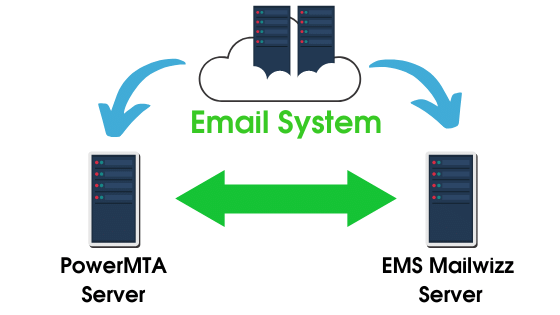
Saya rasa ini sudah cukup, mari kita mulai!
Dapatkan Nama Domain.
Mendapatkan Domain semudah memakan sepotong kue coklat. Anda harus pergi ke perusahaan registrar Domain seperti Godaddy, Enom, Freenom, Namecheap …. dan Beli Nama Domain, Anda bahkan bisa mendapatkannya seharga $1 per tahun.
Saya merekomendasikan untuk mendapatkan domain .com yang mencerminkan bisnis Anda. dan jika Anda sudah memilikinya, seperti yang saya kira, Anda dapat melewati ini, dan terus mendapatkan Server VPS.
Tonton Video 3 Menit ini dan lihat cara mendapatkan dan membeli nama domain dari Godaddy:
Bangun SMTP Anda Sendiri dan Kirim Email Tanpa Batas
Dapatkan Server VPS Untuk PowerMTA.
Sekarang, Mari kita mengaktifkan server VPS pertama kita untuk mengatur PowerMTA.
Perusahaan apa yang harus saya gunakan?
Pertanyaan ini sangat penting, dan saya sering melihatnya. Mengapa Penting, tidak bisakah kita memilih Perusahaan VPS? Jawabannya sederhana adalah TIDAK! mengapa?
Membangun server SMTP terutama memiliki satu prasyarat wajib utama yang harus tersedia di perusahaan VPS yang ingin Anda pilih. apa itu?
PORT 25 harus dibuka! Apa itu Port 25 dan mengapa harus dibuka?
lihat diagram ini:
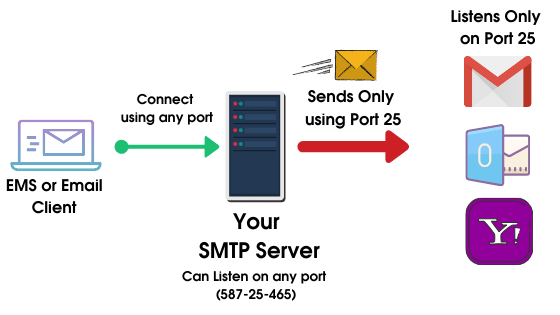
Apakah Anda mengerti maksudnya?
Sederhananya, Server SMTP menggunakan port 25 untuk terhubung ke perusahaan email lain seperti Gmail, Outlook, Yahoo atau lainnya. karena semua perusahaan ini hanya mendengarkan dan menerima koneksi pada port 25.
Bagaimana dengan port lain?
Ya, Anda dapat terhubung ke server SMTP Anda dari aplikasi surat atau klien Anda menggunakan port yang berbeda, paling umum 25.587.465 digunakan.
Apa itu pelabuhan?
Anda mungkin berpikir sekarang, apa itu port? terutama jika Anda tidak memiliki latar belakang teknis sebagai pemasar.
Saya tidak akan mengganggu kepala Anda sekarang dengan detail teknis, cukup, pahami saja bahwa dalam jaringan, untuk menghubungkan antara layanan dan perangkat menggunakan nomor port, seperti kami menggunakan port 80 untuk menjelajahi web di bawah protokol HTTP, port 443 untuk koneksi aman HTTPS , port 22 untuk koneksi SSH dan seterusnya.
Jadi cukup port 25 digunakan untuk mengirim email di bawah protokol SMTP.
Mari kita kembali ke pekerjaan kita, kita perlu mendapatkan server VPS dengan port 25 terbuka agar kita dapat mengirim email. di mana menemukan satu? untuk mempermudah, berikut adalah daftar perusahaan yang dapat Anda mulai:
- Layanan Web Amazon.
- Kontabo.
- Laut Digital*
- Angin tuan rumah.
- Interserver.
- OVH.
*Digital Ocean Terkadang memblokir beberapa akun dan membatasi port 25, tetapi secara umum mereka mengizinkan semua port.
Apakah ada yang lain?? ya, cukup Anda dapat menghubungi dukungan dari perusahaan mana pun yang Anda inginkan dan menanyakan apakah mereka memblokir port apa pun secara default. jika tidak, maka sempurna, Anda bisa melakukannya.
Adakah prasyarat lain yang perlu dipertimbangkan ketika memilih perusahaan VPS?
Secara Umum, Tidak. Tetapi jika Anda ingin mengatur rotasi IP nanti (kita akan membicarakannya nanti), maka Anda harus memiliki beberapa adaptor jaringan yang terhubung ke server Anda.
Jadi sederhananya, periksa apakah perusahaan mengizinkan beberapa adaptor dan IP di sistem mereka.
Buat Server.
Sekarang saya pikir Anda sudah siap untuk mendapatkan server VPS. Anda juga dapat mendaftar di DigitalOcean melalui tautan kupon di bawah ini untuk mendapatkan $100 gratis untuk menguji semuanya secara gratis.
Jadi setelah Anda mendaftar di Digital Ocean atau perusahaan VPS lainnya, buat saja Server dengan spesifikasi sebagai berikut:
- CentOS 6/7 x64 sebagai sistem operasi Anda
- Anda dapat memulai dengan 1 CPU/1 GB RAM (Anda dapat mengubah ukurannya nanti).
Konfigurasi dasar Server VPS.
Sekarang kita memiliki server yang bersih, mari kita siapkan untuk instalasi PowerMTA.
Hubungkan ke server Anda, menggunakan klien SSH seperti Putty atau bitvise .
Pertama, periksa nama host Anda:
nama host -f
Jika Anda tidak melihat bentuk ANYTING.YOURDOMAIN.COM , maka Anda perlu mengubah nama host menggunakan perintah berikut:
nama host host.domain.tld
di mana tuan rumah adalah apa pun yang Anda inginkan. jadi dalam kasus saya, domain sampel saya untuk tutorial ini adalah hy.me , perintahnya akan terlihat seperti ini:
nama host power.hy.me
Petakan nama domain Anda.
Sekarang kami memiliki server VPS kami dan kami menetapkan namanya. Buka Penyedia Domain Anda dan petakan Domain Anda ke server VPS Anda. cukup buka zona manajemen DNS dan tambahkan catatan A baru seperti ini:
host: power point: IP SERVER ANDA .
* kekuatan dalam kasus saya, Anda dapat memilih apa pun yang Anda inginkan untuk nama server Anda.
Instal PowerMTA
Sekarang kita perlu mengunggah file PowerMTA ke server kita untuk menginstal. Cara termudah adalah dengan menggunakan alat kecil bernama Winscp.
Anda cukup terhubung ke server Anda melalui Winscp dan mengunggah file rpm instalasi PowerMTA dengan drag and drop.
File ada di server Anda? Besar!
Sekarang mari kita instal PowerMTA dengan menjalankan perintah berikut:
rpm -ivh DayaMTA-4.5r1.rpm
*Pastikan untuk menjalankan perintah ini di direktori tempat Anda mengunggah file rpm.

Kemudian Salin file lisensi Anda ke /etc/pmta/ dan selesai! Sederhana sekali hahaha!
Konfigurasi PowerMTA.
Sekarang, langkah terakhir sebelum Anda dapat mengirim email dari server Anda adalah mengkonfigurasi PowerMTA.
PowerMTA memiliki file konfigurasi yang terletak di direktori /etc/pmta/ . buka saja jadi kami mengedit dan mengkonfigurasi. Untuk mempermudah Anda, Anda cukup mengunduh file konfigurasi yang dilampirkan dan menggantinya alih-alih milik Anda, dan mengubah nilai yang sesuai dengan server Anda.
Unduh Contoh file konfigurasi PowerMTA:
Setelah Anda mengunduh, mengunggah dan menggantinya dengan yang ada di server Anda, lalu buka file untuk diedit.
Anda akan menemukan tempat di mana Anda dapat mengubah alamat IP.
Masukkan IP server Anda sebagai gantinya. dan kemudian ganti domain saya dengan domain Anda di file.
Sekarang restart layanan PowerMTA menggunakan perintah berikut:
layanan pmta restart
Kami Selesai!
Kirim Email Percobaan
Sekarang kita siap untuk mengirim email pertama kita. Bagaimana cara menguji server kami?
Sederhana, Buka SMTPER.NET dan masukkan detail server Anda sebagai berikut:
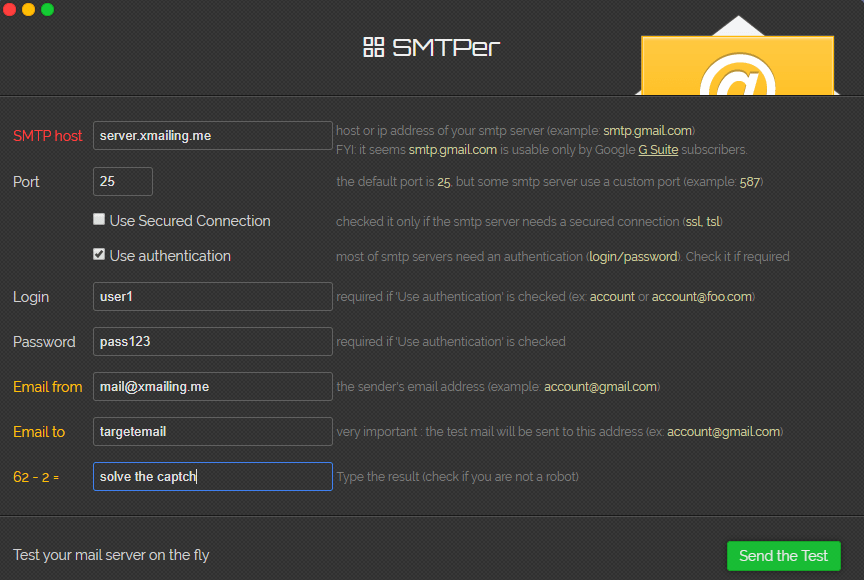
pastikan untuk mengubah nilainya sehingga mencerminkan domain Anda dan parameter file konfigurasi Anda. Kemudian klik “Kirim Tes” . Luar biasa!
* Anda dapat mengubah login dan kata sandi, di file konfigurasi dan menggantinya dengan kredensial apa pun yang Anda inginkan (JAGA AMAN) .
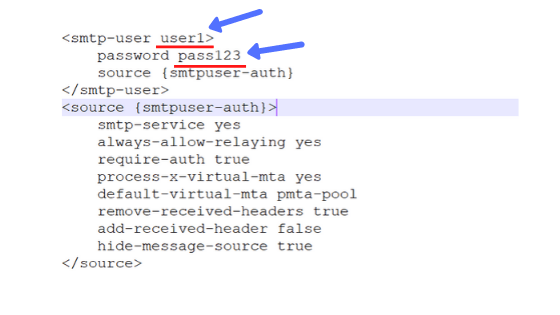
Jadi di sinilah kita, kita menginstal dan mengkonfigurasi PowerMTA dan Mengirim email pertama kita!
Terkadang Anda mungkin menghadapi kesalahan saat mengirim, jangan ragu untuk mengomentari pertanyaan apa pun di bawah ini atau membukanya di H-answers.com. Saya akan berada di sana setiap hari untuk menjawab pertanyaan Anda.
Sekarang kami masih memiliki bagian kedua dari sistem pemasaran email kami yaitu EMS atau aplikasi pengirim.
Siapkan Mailwizz (EMS)
Anda tidak wajib menggunakan Mailwizz, Anda dapat menggunakan aplikasi pengirim EMS apa pun untuk terhubung dengan server Anda. Tetapi karena saya menggunakan Mailwizz di sistem saya, dan saya merasa itu adalah pilihan terbaik dalam hal fitur dibandingkan dengan harga, yang hanya pembayaran satu kali tanpa batasan atau biaya berulang.
Anda dapat membelinya dari codecanyon di sini.
Mailwizz adalah skrip PHP dan sangat mudah diatur dan dihosting.
Saya membuat panduan lengkap untuk mempelajari cara menginstal Mailwizz di Server VPS apa pun. Periksa di bawah ini:
Atau Anda dapat melihat saya menyiapkan dan mengonfigurasi Mailwizz di video ini (metode berbeda):
Juga, periksa posting saya di Bagaimana cara meng-host skrip PHP online dalam 10 menit? contoh: Xerochat dari Codecanyon, ini akan membantu Anda memahami segala sesuatu di munites.
Sebelum Anda Mengirim!
Selamat ! Anda Menginstal PowerMTA dan Anda mengonfigurasi sistem Pemasaran Email Anda sendiri, tetapi sebelum Anda mengirim, Anda harus memahami beberapa konsep penting dan mengikuti panduan untuk mendapatkan tarif pengiriman terbaik dan mencapai kotak masuk!
Pemanasan server SMTP Anda
Saat Anda membangun Server SMTP Baru dengan Alamat IP baru, dan Sebelum Anda Mulai Mengirim Kampanye Pemasaran Email, Anda harus melakukan pemanasan Alamat IP Anda.
Apa itu Pemanasan IP?
Ketika Anda memiliki Alamat IP Merek baru untuk SMTP Anda, IP ini tidak akan memiliki Reputasi di internet, dan ISP (penyedia layanan internet) tidak mengetahui IP ini.
Jadi pemanasan IP adalah praktik membangun Reputasi Anda di Internet dengan secara bertahap meningkatkan volume email yang dikirim dengan alamat IP Anda sesuai dengan jadwal yang telah ditentukan.
Contoh pemanasan server Anda ditunjukkan pada tabel di bawah ini:
| Hari Pemanasan | Email Untuk Dikirim |
| 1 | 20 |
| 2 | 50 |
| 3 | 100 |
| 4 | 300 |
| 5 | 500 |
| 6 | 700 |
| 7 | 900 |
| 8 | 1000 |
Tabel ini menunjukkan skenario jika Anda ingin mencapai 1.000 email per hari dengan reputasi yang baik. Silakan merujuk ke Panduan SMTP Pemanasan saya untuk lebih jelasnya.
Juga, Anda dapat menonton video lengkap saya tentang Pemanasan di sini:
Konfigurasikan SPF, DKIM, rDNS, dan DMARC.
SPF (Kerangka Kebijakan Pengirim):
Data SPF adalah data TXT yang ditambahkan ke Domain DNS Zone dan memungkinkan Anda menyetel server email yang diizinkan untuk mengirim email dari domain Anda.
Pesan yang dikirim dari server yang tidak termasuk dalam data SPF akan ditandai sebagai spam atau ditolak.
Sebagai contoh, Anda tidak dapat mengirim email dari server Anda sendiri dan menyetel email pengiriman Anda sebagai “mail@ google.com”, Anda tidak dapat menggunakan domain google. Ini menunjukkan bahwa Anda mencoba melakukan spam.
Dengan cara yang sama, Anda dapat mengonfigurasi SPF dan mencegah siapa pun menggunakan domain Anda untuk mengirim email. Jadi, pengaturan SPF sangat penting untuk membuat domain Anda dipercaya oleh penyedia surat lainnya.
Untuk mengatur SPF. Buka zona DNS Anda dan tambahkan catatan berikut:
v=spf1 dan ip4:XXX.XXX.XXX.XXX ~all
*Ganti dengan IP server Anda.
Sekarang hanya server Anda yang dapat mengirim email dari domain Anda.
Dkim (DomainKeys Identified Mail):
Catatan Dkim juga merupakan catatan teks di DNS Anda yang menyimpan kunci otentikasi publik. Kunci ini akan divalidasi menggunakan kunci pribadi yang disimpan secara pribadi di dalam server Anda.
Semua email akan ditandatangani, dan ini akan menghindari perubahan apa pun dan melindungi orisinalitas email Anda, dan ini sangat penting bagi server Anda untuk mengarsipkan skor pengiriman yang tinggi.
Tonton video ini untuk info lebih lanjut:
Setup Dkim Untuk PowerMTA:
Jalankan perintah berikut:
1: openssl genrsa -keluar dkim.private.key 1024 2: openssl rsa -in dkim.private.key -out dkim.public.key -pubout -outform PEM
Ini akan menghasilkan Kunci Publik yang perlu Anda tempel dan buat di zona DNS Anda. dan kunci pribadi yang perlu Anda arahkan ke file konfigurasi PowerMTA Anda.
Kemudian restart layanan powerMTA:
layanan pmta restart
rDNS (DNS Terbalik):
DNS terbalik disebut catatan penunjuk dan digunakan untuk mengarahkan IP Anda ke Domain Anda, kebalikan dari catatan DNS A biasa.
Jadi ketika Anda memanggil IP, Anda akan mendapatkan namanya. Ini juga merupakan faktor penting dalam menyiapkan server email Anda dan meningkatkan skor dan reputasi pengiriman Anda.
Pelajari lebih lanjut tentang rDNS di sini:
DMARC (Otentikasi, Pelaporan & Kesesuaian Pesan Berbasis Domain):
Ini adalah Protokol yang menggunakan (SPF) dan (DKIM) untuk menentukan keaslian pesan email.
DMARC memudahkan Penyedia Layanan Internet (ISP) untuk mencegah praktik email berbahaya, seperti spoofing domain untuk mengelabui informasi pribadi penerima.
Ini memungkinkan pengirim email untuk menentukan cara menangani email yang tidak diautentikasi menggunakan SPF atau DKIM. Pengirim dapat memilih untuk mengirim email-email itu ke folder sampah atau memblokir semuanya bersama-sama.
Untuk memahami pentingnya DMARC untuk Bisnis Online Anda dan cara menyiapkannya, silakan tonton video ini:
Hindari Faktor Spam
Terutama kami memiliki Empat faktor utama yang menentukan skor spam Anda:
- Reputasi IP
- SPF, DKIM, rDNS, dan DMARC.
- Badan Pesan
- Kesehatan Daftar Email.
Dua faktor pertama dijelaskan di atas. kami masih memiliki Badan Pesan dan Kesehatan Daftar Email.
Isi pesan: Cukup adalah subjek dan konten email Anda. tidak terlihat spam? apakah ada kata kunci dan pemicu spam?? ini yang menentukan skor pesan Anda.
Pastikan untuk menghindari semua ini saat membuat baris Subjek dan badan Pesan Anda.
Anda Mungkin Juga Tertarik dengan artikel ini “Bagaimana Cara Menempatkan Email Anda Di Kotak Masuk? Panduan Utama!”
Periksa artikel ini di Hubspot, untuk mempelajari lebih lanjut tentang kata kunci spam.
Kesehatan Daftar Email: Secara sederhana ditentukan oleh dua hal:
- Rasio Pentalan : Berapa banyak email yang valid dalam daftar Anda.
- Perangkap Spam : apakah daftar Anda mengandung perangkap spam?
Pelajari lebih lanjut tentang perangkap spam dan cara menghindarinya di video ini:
Dan selalu pastikan untuk memvalidasi daftar email Anda dan membersihkannya sebelum mengirim kampanye apa pun. periksa layanan validasi email online gratis saya di sini.
Saya pikir Anda juga akan tertarik untuk menonton video ini:
Ikuti Saluran Youtube Saya Untuk Setiap Hari Video baru yang luar biasa tentang Pemasaran Email, Pemasaran Digital, dan hal-hal bisnis Online untuk Tumbuh Online.
Juga, Bergabunglah dengan Newsletter Pemasaran Email Saya untuk Mendapatkan Tip Pemasaran Email eksklusif yang saya bagikan hanya dengan pelanggan email saya.
Itu dia! Saya harap semuanya sederhana dan jelas.
Catatan*: jika Anda tertarik untuk mempelajari lebih lanjut tentang PowerMTA, Atur rotasi IP, dan dapatkan lebih banyak dukungan, Anda dapat bergabung dengan kursus PowerMTA saya dengan Diskon hingga 95% [WAKTU TERBATAS]
Video Pengaturan PowerMTA :
Semoga beruntung!
Jika Anda memiliki pertanyaan, Jangan ragu untuk berkomentar di bawah.
